Instrumentpaneler i notebook-filer
Den här sidan beskriver hur du skapar instrumentpaneler baserat på notebook-cellutdata. Med instrumentpaneler kan du publicera grafer och visualiseringar och sedan dela dem i presentationsformat med din organisation.
Skapa eller lägga till på en instrumentpanel
Du skapar en instrumentpanel genom att lägga till ett objekt i den. Det finns två typer av instrumentpaneler som du kan skapa från en notebook-fil.
- Instrumentpanel för notebook-fil: Instrumentpaneler för notebook-filer formaterar om anteckningsboken till en presentation. Instrumentpanelens innehåll är kopplat till utdata från en notebook-cell. Du kan dela och schemalägga instrumentpaneler för notebook-filer på samma sätt som med valfri notebook-fil.
- AI/BI-instrumentpanel: Databricks rekommenderar AI/BI-instrumentpaneler för att skapa och dela instrumentpaneler i en organisation. Mer information om AI/BI-instrumentpaneler finns i Instrumentpaneler.
Om du vill lägga till en visualiserings- eller utdatatabell på en instrumentpanel klickar du på nedåtpilen bredvid flikens namn. Välj sedan den instrumentpanelstyp som du vill skapa.
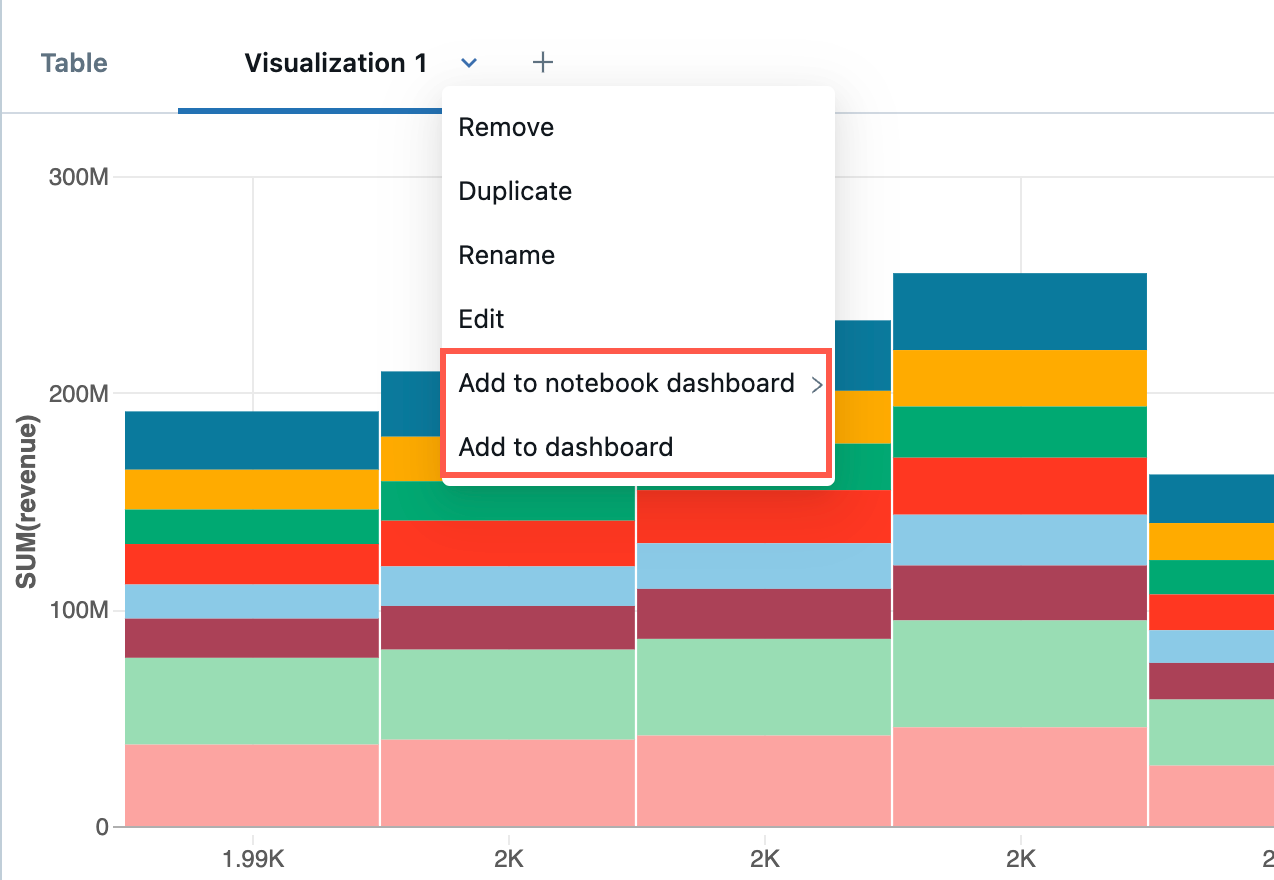
Skapa eller lägga till i en instrumentpanel för notebook-filer
Kommentar
Innehållet i notebook-instrumentpaneler är kopplat till utdata från notebook-celler. Om du rensar cellutdata rensas även innehållet på instrumentpanelen.
Använd följande steg för att skapa en instrumentpanel för notebook-filer:
- Välj Lägg till i notebook-instrumentpanelen >.
- Om du väljer Lägg till i dashboarden för anteckningsböcker, visas den nya instrumentpanelen automatiskt.
- Om du vill lägga till diagrammet på en befintlig instrumentpanel klickar du på namnet på instrumentpanelen. En bockmarkering visas för att indikera att diagrammet nu finns på instrumentpanelen. Instrumentpanelen visas inte automatiskt. Om du vill gå till instrumentpanelen klickar du
 till höger om instrumentpanelens namn.
till höger om instrumentpanelens namn.
Skapa eller lägga till i en AI/BI-instrumentpanel
Kommentar
Endast visualiseringar från SQL-celler kan läggas till i AI/BI-instrumentpaneler.
Använd följande steg för att skapa en AI/BI-instrumentpanel:
- Välj Lägg till på instrumentpanelen.
- I dialogrutan Lägg till på instrumentpanelen väljer du knappen Skapa en ny instrumentpanel eller Lägg till i en befintlig instrumentpanel alternativknapp.
Om du väljer Skapa ny instrumentpanel:
- En automatiskt genererad instrumentpanelsrubrik anges i fältet Namn . Skriv ett nytt namn för att byta namn på instrumentpanelen.
- Välj de widgetar som du vill ska visas på instrumentpanelen.
- Klicka på Skapa.
Om du väljer Lägg till i en befintlig instrumentpanel:
- Använd den nedrullningsbara menyn i fältet Namn för att välja instrumentpanelen för visualiseringen.
- Välj de widgetar som du vill inkludera.
- Klicka på Importera.
Du kan konfigurera och redigera visualiseringar på instrumentpanelens arbetsyteflik. Du kan komma åt de frågor som är associerade med dina visualiseringar på instrumentpanelens dataflik. Den återstående instruktionen i den här artikeln gäller instrumentpaneler för notebook-filer. Mer information om hur du hanterar och delar din AI/BI-instrumentpanel finns i Instrumentpaneler.
Kontrollera storlek och placering av objekt på en instrumentpanel för notebook-filer
- Om du vill ändra storlek på ett objekt klickar du
 i det nedre högra hörnet och flyttar markören tills objektet är den storlek du vill ha.
i det nedre högra hörnet och flyttar markören tills objektet är den storlek du vill ha. - Om du vill flytta ett objekt klickar du i objektet och håller medan du flyttar markören.
- Det finns två layoutalternativ i den högra panelen, Stack och Float. Stack håller objekten prydligt uppradade på instrumentpanelen. Om du vill flytta runt objekt mer fritt väljer du Float.
- Om du vill lägga till ett namn i ett diagram flyttar du markören över diagrammet. En kontrollpanel
 visas i det övre högra hörnet.
visas i det övre högra hörnet.
- Välj ikonen Inställningar
 . Dialogrutan Konfigurera instrumentpanelselement visas.
. Dialogrutan Konfigurera instrumentpanelselement visas. - I dialogrutan klickar du på Visa rubrik, anger en rubrik för diagrammet och klickar på Spara.
- Välj ikonen Inställningar
- Om du vill ta bort objektet från instrumentpanelen flyttar du markören över diagrammet för att visa kontrollpanelen i det övre högra hörnet och klickar på
 .
.
Lägga till en rubrik på en instrumentpanel för notebook-filer
I rutan anger du rubriken. Om du vill ändra rubriken anger du den nya rubriken i rutan.
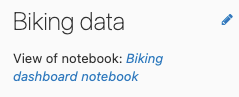
Navigera mellan en instrumentpanel för notebook-filer och en notebook-fil
På instrumentpanelens meny klickar du ![]() till höger om instrumentpanelens namn för att gå till instrumentpanelen. Om du vill återgå till anteckningsboken klickar du på anteckningsbokens namn under instrumentpanelens rubrik.
till höger om instrumentpanelens namn för att gå till instrumentpanelen. Om du vill återgå till anteckningsboken klickar du på anteckningsbokens namn under instrumentpanelens rubrik.
Om du vill gå från en instrumentpanel direkt till notebook-cellen som skapade ett diagram flyttar du markören över diagrammet. En kontrollpanel visas i cellens övre högra hörn. Klicka på ![]() .
.
Presentera en instrumentpanel för notebook-filer
Om du vill visa en instrumentpanel klickar du på  . Gå tillbaka till den interaktiva instrumentpanelen genom att klicka på Avsluta i det övre vänstra hörnet.
. Gå tillbaka till den interaktiva instrumentpanelen genom att klicka på Avsluta i det övre vänstra hörnet.
Ta bort en instrumentpanel för notebook-filer
Om du vill ta bort en instrumentpanel klickar du på  .
.
Skapa ett schemalagt jobb för att uppdatera en instrumentpanel i en anteckningsapp
Om du vill schemalägga en instrumentpanel som ska uppdateras med ett angivet intervall klickar du på knappen 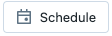 för att skapa ett schemalagt jobb för anteckningsboken som genererar diagram på instrumentpanelen. Mer information om schemalagda jobb finns i Skapa och hantera schemalagda notebook-jobb.
för att skapa ett schemalagt jobb för anteckningsboken som genererar diagram på instrumentpanelen. Mer information om schemalagda jobb finns i Skapa och hantera schemalagda notebook-jobb.